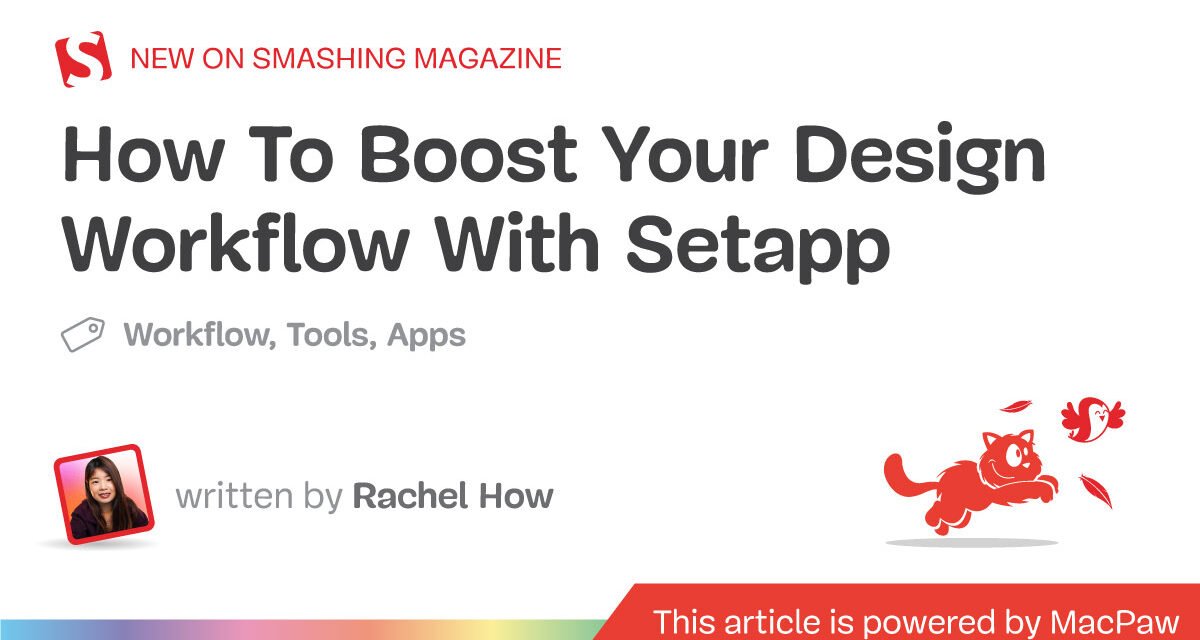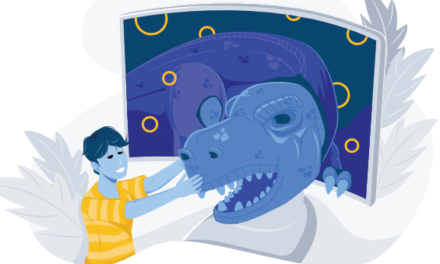به عنوان فردی که چندین کلاه بر سر دارد، ایجاد تعادل بین شغل تمام وقت، پروژه های آزاد و انواع تلاش های خلاقانه چالش برانگیز است.
اینگونه شروع کردم: روز، من یک طراح محصول تمام وقت هستم. در شب، انواع کارهای آزاد و پروژه های خلاقانه را به انجام می رسانم.
من در حال حاضر شغل آزاد دارم. با این حال، رئیس خودم بودن با چالشهایی همراه است: کار با مشتریان، فروش و مذاکره، صورتحساب، ساختن یک برند شخصی، ایجاد استراتژی محتوا، ردیابی زمان، مدیریت پروژه… این فهرست ادامه دارد.
تلاش برای همگام شدن با همه چیز قبلاً سخت بود. مهم نیست که چقدر تلاش کردم، لیست کارهای من همیشه بی پایان به نظر می رسید. مدام احساس غرق شدن می کردم.
با خودم فکر کردم، “باید راه بهتری وجود داشته باشد.”
پس از تجزیه و تحلیل گردش کارم، متوجه شدم که بسیاری از کارها را می توان ساده یا خودکار کرد تا بتوانم در زمان صرفه جویی کنم، روی کارهای با ارزش تمرکز کنم و ساعات کمتری کار کنم.
پس از سالها آزمون و خطا، طیف وسیعی از ابزارها و استراتژیها را کشف کردم که به من کمک کرد در زمان صرفهجویی کنم و سازماندهی کنم تا روی آنچه تمرکز کنم. واقعا مسائل
برنامه های ذکر شده در این راهنما در دسترس هستند Setapp. چه کاربر مک هستید یا نه، این هک ها به شما کمک می کند کارهای بیشتری را در زمان کمتری انجام دهید و کیفیت زندگی خود را بهبود ببخشید. امیدوارم در این راهنما ارزشی پیدا کنید.
گردش کار خود را با بهترین برنامه ها ساده کنید
شما می توانید استفاده کنید Setapp برای دسترسی به بیش از 240 برنامه در مک و آیفون تحت یک اشتراک ماهانه.
من شخصا از Setapp برای انجام این کار استفاده می کنم سه چیز:
- برنامه هایی را امتحان کنید که می توانند به صرفه جویی در زمان کمک کنند. هزینه برخی از این برنامهها بیشتر از اشتراک Setapp است، بنابراین نیازی به پرداخت هزینه جداگانه برای هر یک از آنها مایه آرامش است.
- برای برنامه هایی که فقط باید گهگاه از آنها استفاده کنم، می توانم به سرعت آنها را در صورت نیاز نصب و حذف نصب کنم، بدون هزینه اضافی. این باعث صرفه جویی در فضای گرانبها در مک من می شود و تضمین می کند که سیستم خود را با برنامه های غیر ضروری شلوغ نمی کنم.
- از آنجایی که کتابخانه Setapp به طور مرتب به روز می شود، من همیشه می توانم برنامه های جدید را برای بهبود بیشتر گردش کار خود امتحان کنم.
پیگیری زمان و از بین بردن حواس پرتی
بهعنوان یک طراح مستقل، باید میزان زمانی را که برای هر پروژه صرف میکنم تا ساعتهای قابل پرداخت خود را محاسبه کنم، پیگیری کنم. من قبلاً به صورت دستی رویدادها را در تقویم خود ایجاد می کردم و ساعت های صرف شده برای هر پروژه را محاسبه می کردم. این اتلاف وقت است و متأسفانه نادرست است.
برای حل این مشکل می توانید استفاده کنید زمان سنج برای ردیابی دقیق زمان و به حداقل رساندن حواس پرتی.
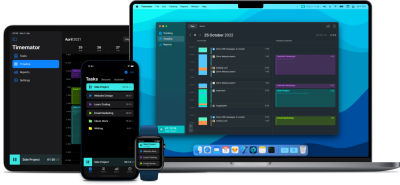
با Timemator، می توانید قوانین ردیابی خودکار زمان را برای برنامه ها، فایل ها یا وب سایت های خاص تنظیم کنید. به عنوان مثال، می توانید قوانینی را تنظیم کنید تا زمانی که روی یک پروژه خاص در Figma یا Adobe Photoshop کار می کنید، تایمر شروع به ردیابی کند.
تایمر به آرامی در پس زمینه کار می کند تا بتوانید بدون هیچ وقفه ای متمرکز بمانید. دیگر نیازی به شروع یا توقف دستی تایمر ندارید.
نکته حرفه ای: از آن برای کاهش حواس پرتی استفاده کنید! ردیابی خودکار را برای پیگیری مدت زمانی که برای جلسات، صحبت با هم تیمیها یا مشتریان در Slack یا تماشای Netflix صرف میکنید، تنظیم کنید.
برای کمک به شناسایی مکانهایی که زمان خود را صرف کردهاید، Timemator گزارشها و تجزیه و تحلیلهای دقیقی ارائه میدهد تا بتوانید فعالیتهای اتلاف وقت را کاهش داده یا حذف کنید و کارهای بیشتری را در زمان کمتر انجام دهید.
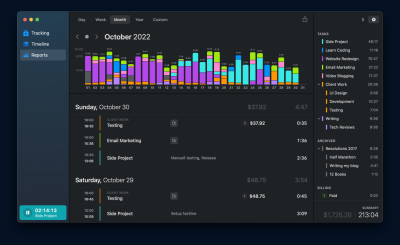
تنها مدیر فونتی که به آن نیاز دارید
به عنوان طراح، همه ما می دانیم که انتخاب فونت می تواند یک پروژه خلاقانه را ایجاد یا شکست دهد.
من از Font Book (مدیر فونت پیش فرض در MacOS) ناامید شدم. کاربر پسند نبود. جستجو و مقایسه فونت ها کار سختی بود.
من پیدا کردم تایپ فیس مفید بودن – به خصوص زمانی که نیاز دارید به سرعت در مجموعه فونت خود مرور کنید، متن پیش نمایش و اندازه را سفارشی کنید در زمان واقعیو مقایسه کنید تا ببینید فونت های مختلف در کنار هم چگونه به نظر می رسند.
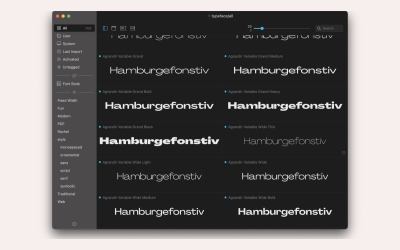
در طول سال ها، من یک کتابخانه بزرگ فونت را ذخیره کرده ام. تایپ فیس قادر است تمام فونت های من را به سرعت بارگذاری کند و حذف فونت های تکراری که کامپیوتر من را باد می کند از فونت های متغیر و ویژگی های فونت OpenType پشتیبانی می کند و دارای ویژگی های قوی برای طراح شلوغ است.
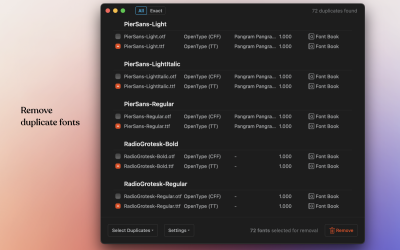
برای فونت هایی که اغلب استفاده نمی کنید، می توانید انتخاب کنید آنها را فقط در صورت لزوم فعال کنید. به این ترتیب کامپیوتر شما تمیز و سریع می ماند.
به عنوان یک امتیاز، می توانید به راحتی فونت ها را در مجموعه ها یا برچسب های سفارشی سازماندهی کنید.
سریع ترین راه برای ایجاد مدل های دستگاه
هنگام طراحی، ما اغلب نیاز به ایجاد مدل های گوشی، تبلت و کامپیوتر با کیفیت بالا و ظاهری حرفه ای داریم تا طرح های خود را به نمایش بگذاریم.
من ساعتها به جستجوی قالبهای موکاپ دستگاه پرداختم و Adobe Photoshop را راهاندازی کردم تا از آن الگوها استفاده کنم. کل فرآیند زمان بر بود، بنابراین من به ابزاری به نام تغییر کردم Mockuuups Studio.

تنها کاری که باید انجام دهید این است که یک اسکرین شات از وب سایت یا برنامه خود را در آن بکشید و رها کنید، یک صحنه را انتخاب کنید و هزاران ماکت تولید می کند. خیلی مرتب است
میتوانید صحنهها، مدلها و دستگاهها را فیلتر کنید تا مدلی مناسب برای محصول دیجیتال خود پیدا کنید. سپس، دستها، روکشها، سایههای واقعی یا پسزمینه را به مدلهای دستگاه خود اضافه کنید. در مثال بالا، من فقط مدلهای آیفون را فیلتر کردهام.
از آنجایی که مبتنی بر فضای ابری است، میتوانید در هر مکانی به آن دسترسی داشته باشید و در زمان واقعی نیز با هم تیمیهای خود همکاری کنید.
برای افزایش سرعت گردش کار خود، می توانید از پلاگین Figma، Sketch یا Adobe XD آنها استفاده کنید. این افزونه Figma آنهاست:

ایجاد اسکرین شات و ضبط صفحه، سریع
هنگام ارائه طرح ها (مخصوصاً هنگام کار از راه دور)، من هر روز برای مشتریانم اسکرین شات و ضبط صفحه می گیرم.
اما به جای استفاده از ابزار پیش فرض اسکرین شات مک، CleanShot X راه حل بهتری است این یک ابزار ضروری برای هر کاربر مک است.
برای گرفتن سریع اسکرین شات، از این کلید میانبر در مک خود استفاده کنید: فرمان + تغییر مکان + 4.
این ابزار به شما این امکان را می دهد که MP4 یا GIF را با نمادهای دسکتاپ مخفی ضبط کنید، محتوای قابل پیمایش را ضبط کنید، و برای پنهان کردن اطلاعات شخصی حساس، اسکرین شات ها را حاشیه نویسی، برجسته یا محو کنید.
نمونه ای از نحوه حاشیه نویسی اسکرین شات هایم:

من سال ها از این ابزار با شکایت صفر استفاده کردم. این ابزار هنگام به اشتراک گذاری اسکرین شات ها با مشتریان یا در رسانه های اجتماعی زندگی شما را آسان تر می کند.
یک ویژگی جالب که شما نیز دوست خواهید داشت: میتوانید هر متنی را ضبط و کپی کنید، بنابراین دیگر نیازی به تایپ مجدد دستی آن نخواهید داشت!
گردش کار شما بسیار ساده تر و کارآمدتر می شود زیرا دیگر در جزئیات فنی گرفتار نمی شوید.
هرگز وقت خود را برای جستجوی پیوندهای جلسه تلف نکنید
پیگیری جلسات مختلف، جزئیات آنها و شرکتکنندگان، بهویژه هنگام جابهجایی بین Google Meet، Zoom، صندوق ورودی ایمیل و تقویمها، چالش برانگیز است.
برای حل این مشکل می توانید استفاده کنید متر برای برنامه ریزی یا پیوستن به جلسات با یک کلیک مستقیم از نوار منو در Mac خود.
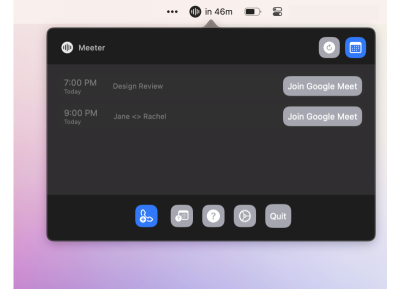
از Google Meet، Zoom و Microsoft Teams پشتیبانی می کند. وقتی می خواهید به یک جلسه بپیوندید، دیگر لازم نیست وقت خود را برای جستجوی پیوندهای جلسه تلف کنید، سپس پیوند را در مرورگر کپی و جایگذاری کنید. در عوض، اکنون می توانید روی حضور در هر جلسه تمرکز کنید.
این ابزار به شما امکان می دهد مستقیماً با مخاطبین و شماره تلفن های FaceTime خود تماس بگیرید و از نوار منو نیز به تماس های تکراری بپرید. خیلی ساده!
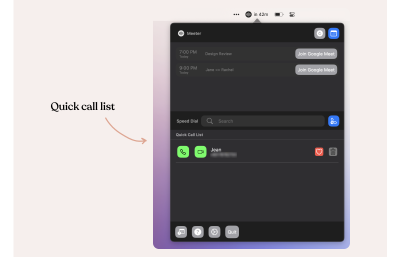
صرفه جویی در زمان با Spotlight در مک
هنگام کار با چندین فایل و برنامه در مک خود، باید بتوانید بهجای پیمایش در پوشههای مختلف، به سرعت آنها را پیدا کرده و به آنها دسترسی داشته باشید.
با نور افکن، می توانید این کارها را به سرعت انجام دهید. اگرچه این یک برنامه نیست، اما یکی از قدرتمندترین ویژگی های مک است که می تواند در زمان شما صرفه جویی کند.
برای باز کردن Spotlight، به سادگی ضربه بزنید فرمان + نوار Space روی صفحه کلید خود و شروع به تایپ کنید.
سپس، این موارد را در Spotlight امتحان کنید:
- انجام محاسبات سریع
نیازی به باز کردن برنامه ماشین حساب نیست. به سادگی محاسبه خود را در Spotlight تایپ کنید و اینتر را بزنید. به همین راحتی است. - جستجو برای برنامه ها
به سرعت هر برنامه ای را در مک خود پیدا کنید. - در اینترنت جستجو کنید.
عبارت جستجوی خود را تایپ کنید و مرورگر پیش فرض شما را با نتایج جستجو راه اندازی می کند. شما فقط چند کلیک ذخیره کرده اید. - فایل ها یا پوشه ها را پیدا کنید.
نام فایل یا پوشه را تایپ کنید و آن را خواهید داشت.
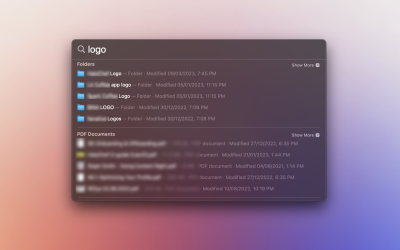
- آب و هوا را بررسی کنید.
“آب و هوا” را به دنبال موقعیت مکانی خود تایپ کنید و اطلاعات به روز در مورد شرایط آب و هوا و پیش بینی فعلی را به شما می دهد.

باحال، درسته؟ یادگیری نحوه استفاده موثر از Spotlight یک بازی را تغییر می دهد. آن را امتحان کنید و ببینید چقدر می توانید در زمان خود صرفه جویی کنید.
طراحی رابط های قابل دسترسی
به عنوان یک طراح محصول که همچنین وب سایت هایی را برای مشتریان می سازد، پیدا کردن و ایجاد پالت های رنگی عالی در حین کار روی چندین پروژه به طور همزمان یک چالش است. در گذشته، برای پیگیری پالتهایم مجبور بودم به ترکیبی از ابزارها مانند کتابخانههای نمونه و یادداشتها تکیه کنم.
اگر طراح یا توسعه دهنده هستید، عاشق خواهید شد جرعه جرعه – یک انتخابگر رنگ قدرتمند که می تواند به شما کمک کند رابط های زیبا و در دسترس را به راحتی طراحی کنید.

با Sip، میتوانید به سرعت رنگها را مستقیماً از نوار منوی Mac گرفته و آنها را در هر ابزار طراحی یا توسعه، از جمله Adobe Photoshop، Figma، و Sketch قرار دهید. این کار ایجاد پالت های رنگی سفارشی را که با برند مشتری مطابقت دارد آسان می کند.
شما می توانید پالت های رنگی سفارشی ایجاد و ذخیره کنید، و منوی دسترسی سریع که در کنار دسکتاپ شما شناور است به شما امکان دسترسی سریع به پالت های رنگی را می دهد.
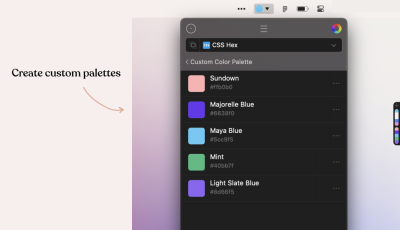
در حال حاضر، از 24 فرمت رنگی محبوب در صنعت مانند Android XML، CSS hex، RGB و CMYK پشتیبانی می کند.
اکنون، ویژگی مورد علاقه من Sip’s Contrast Checker است. در مثال زیر، میتوانید از انتخابگر رنگ برای بررسی کنتراست بین متن خاکستری و پسزمینه سفید استفاده کنید و اطمینان حاصل کنید که استانداردهای دسترسی را رعایت کرده و برای همه کاربران خوانا است.

نکته: همیشه مطمئن شوید که کنتراست بین متن و پسزمینه بیشتر یا مساوی باشد 4.5:1 برای متن کوچک و 3:1 برای متن بزرگ. اگر تضاد رنگ با شکست مواجه شد، برای بهبود آن، روی دکمه “FIX” کلیک کنید!
اگر تعداد زیادی برنامه در مک خود دارید، نوار منوی شما ممکن است مملو از انواع نمادها و اعلان ها باشد.
درست مانند به هم ریختگی فیزیکی، به هم ریختگی دیجیتال فضای ذهنی را اشغال می کند و بر تمرکز شما نیز تأثیر می گذارد! برای حل این مشکل می توانید استفاده کنید متصدی بار.
Bartender به شما امکان می دهد آیکون های نوار منو خود را در گروه های منظم و مرتب سازماندهی کنید یا آنها را کاملاً پنهان کنید – به همین سادگی. میتوانید آیکونهای نوار منوی خود را در یک منوی کشویی قابل تنظیم جمع کنید تا بدون درهمکاری باقی بماند.
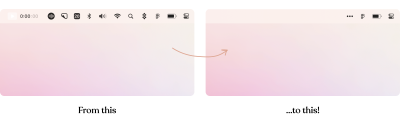
در مثال بالا، بیشتر آیکون های منو مخفی هستند، به جز Figma و نشانگر میزان باتری.
بعد از یک ماه استفاده از آن، می توانم بهتر تمرکز کنم. این یکی از آن بهبودهای ظریف کیفیت زندگی است که می تواند تأثیر زیادی بر بهره وری و طرز فکر شما داشته باشد.
بسته بندی
کاش زودتر این ابزارها را کشف کرده بودم!
برنامه هایی که در بالا به اشتراک گذاشته ام در دسترس هستند Setapp. با یک اشتراک ماهانه، به بیش از 240 برنامه مک و آیفون دسترسی خواهید داشت. آنها ارائه می دهند آزمایشی 7 روزه رایگان، بنابراین می توانید آن را امتحان کنید و تصمیم بگیرید که برای شما مناسب است یا خیر.
این ابزارها به طور کامل گردش کار من را متحول کرده و به من کمک کردند تا بازدهی بیشتری داشته باشم و استرس کمتری داشته باشم. امیدوارم این ابزارها همین کار را برای شما انجام دهند تا بتوانید از زمان خود نهایت استفاده را ببرید. به هر حال، زمان یک منبع محدود است و این به ما بستگی دارد که از آن عاقلانه استفاده کنیم.
ممنون که خواندید. روز پرباری داشته باشید!
مطالعه بیشتر در SmashingMag
(gg, yk, il)